云原生时代必须具备的核心技能之Docker高级篇(Docker实战之MySQL高可用集群搭建)
【摘要】
本文来给大家介绍下MySQL在Docker中的集群搭建。
MySQL高可用集群搭建
MySQL集群搭建在实际项目中还是非常必须的,我们通过PXC【Percona XtraDB Cluster】...
 本文来给大家介绍下MySQL在Docker中的集群搭建。
本文来给大家介绍下MySQL在Docker中的集群搭建。
MySQL高可用集群搭建
MySQL集群搭建在实际项目中还是非常必须的,我们通过PXC【Percona XtraDB Cluster】来实现强一致性数据库集群搭建。
1.MySQL集群搭建
1> 拉去镜像
docker pull percona/percona-xtradb-cluster:5.7.21
- 1
2> 复制pxc镜像【重命名】
docker tag percona/percona-xtradb-cluster:5.7.21 pxc
- 1
3>删除原来的镜像
docker rmi percona/percona-xtradb-cluster:5.7.21
- 1
4>创建单独的网段,给MySQL数据库集群使用
docker network create --subnet=172.20.0.0/24 pxc-net
docker network inpsect pxc-net # 查看详情
docker network rm pxc-net # 删除网段
- 1
- 2
- 3
5> 创建和删除volume
docker volume create --name v1 # 创建 volume
docker volume rm v1 # 删除volume
docker volume inspect v1 # 查看详情
- 1
- 2
- 3
6> 搭建pxc集群
准备三个数据卷
docker volume create --name v1
docker volume create --name v2
docker volume create --name v3
- 1
- 2
- 3
运行3个PXC容器
[CLUSTER_NAME PXC集群名字]
[XTRABACKUP_PASSWORD数据库同步需要用到的密码]
创建第一个节点
docker run -d -p 3301:3306 -v v1:/var/lib/mysql -e MYSQL_ROOT_PASSWORD=123456 -e CLUSTER_NAME=PXC -e EXTRABACKUP_PASSWROD=123456 --privileged --name=node1 --net=pxc-net --ip 172.22.0.2 pxc
- 1
创建第二个和第三个节点: 注意 -e CLUSTER_JOIN=node1
docker run -d -p 3302:3306 -v v2:/var/lib/mysql -e MYSQL_ROOT_PASSWORD=123456 -e CLUSTER_NAME=PXC -e EXTRABACKUP_PASSWROD=123456 -e CLUSTER_JOIN=node1 --privileged --name=node2 --net=pxc-net --ip 172.22.0.3 pxc
- 1
docker run -d -p 3303:3306 -v v3:/var/lib/mysql -e MYSQL_ROOT_PASSWORD=123456 -e CLUSTER_NAME=PXC -e EXTRABACKUP_PASSWROD=123456 -e CLUSTER_JOIN=node1 --privileged --name=node3 --net=pxc-net --ip 172.22.0.4 pxc
- 1
- 2
2.负载均衡服务搭建
当然在mysql集群搭建好之后我们还得搭建个负载均衡的服务来处理请求。这儿我们选择HaProxy.
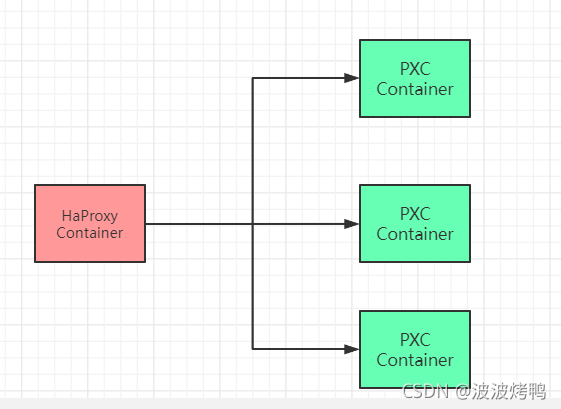
实现步骤:
1>拉去镜像
docker pull haproxy
- 1
2>创建haproxy的配置文件。
touch /tmp/haproxy/haproxy.cfg
- 1
配置文件中的内容
global
#工作目录,这边要和创建容器指定的目录对应
# chroot /usr/local/etc/haproxy
#日志文件
log 127.0.0.1 local5 info
#守护进程运行
daemon
defaults
log global
mode http
#日志格式
option httplog
#日志中不记录负载均衡的心跳检测记录
option dontlognull
#连接超时(毫秒)
timeout connect 5000
#客户端超时(毫秒)
timeout client 50000
#服务器超时(毫秒)
timeout server 50000
#监控界面
listen admin_stats
#监控界面的访问的IP和端口
bind 0.0.0.0:8888
#访问协议
mode http
#URI相对地址
stats uri /dbs_monitor
#统计报告格式
stats realm Global\ statistics
#登陆帐户信息
stats auth admin:admin
#数据库负载均衡
listen proxy-mysql
#访问的IP和端口,haproxy开发的端口为3306
#假如有人访问haproxy的3306端口,则将请求转发给下面的数据库实例
bind 0.0.0.0:3306
#网络协议
mode tcp
#负载均衡算法(轮询算法)
#轮询算法:roundrobin
#权重算法:static-rr
#最少连接算法:leastconn
#请求源IP算法:source
balance roundrobin
#日志格式
option tcplog
#在MySQL中创建一个没有权限的haproxy用户,密码为空。
#Haproxy使用这个账户对MySQL数据库心跳检测
option mysql-check user haproxy
server MySQL_1 172.22.0.2:3306 check weight 1 maxconn 2000
server MySQL_2 172.22.0.3:3306 check weight 1 maxconn 2000
server MySQL_3 172.22.0.4:3306 check weight 1 maxconn 2000
#使用keepalive检测死链
option tcpka
- 1
- 2
- 3
- 4
- 5
- 6
- 7
- 8
- 9
- 10
- 11
- 12
- 13
- 14
- 15
- 16
- 17
- 18
- 19
- 20
- 21
- 22
- 23
- 24
- 25
- 26
- 27
- 28
- 29
- 30
- 31
- 32
- 33
- 34
- 35
- 36
- 37
- 38
- 39
- 40
- 41
- 42
- 43
- 44
- 45
- 46
- 47
- 48
- 49
- 50
- 51
- 52
- 53
- 54
- 55
- 56
- 57
3>创建haproxy容器
docker run -d -p 8888:8888 -p 3306:3306 -v /tmp/haproxy:/usr/local/etc/haproxy --name haproxy01 --privileged --net=pxc-net haproxy
- 1
4>在MySQL数据库上创建用户,用于心跳检测
CREATE USER 'haproxy'@'%' IDENTIFIED BY '';
- 1
5>win浏览器访问
http://centos_ip:8888/dbs_monitor
用户名密码都是:admin
- 1
- 2
6>客户端连接工具连接
ip:centos_ip
port:3306
user:root
password:123456
- 1
- 2
- 3
- 4
至此搞定~!大家会发现在Docker中部署要远比我们在window或者Linux中直接部署要方便很多哦。快动手试试吧!

文章来源: dpb-bobokaoya-sm.blog.csdn.net,作者:波波烤鸭,版权归原作者所有,如需转载,请联系作者。
原文链接:dpb-bobokaoya-sm.blog.csdn.net/article/details/121549791
【版权声明】本文为华为云社区用户转载文章,如果您发现本社区中有涉嫌抄袭的内容,欢迎发送邮件进行举报,并提供相关证据,一经查实,本社区将立刻删除涉嫌侵权内容,举报邮箱:
cloudbbs@huaweicloud.com
- 点赞
- 收藏
- 关注作者


评论(0)